Come abilitare 2FA sul tuo account Xbox
Per proteggere il tuo account Xbox e impedire ad altre persone di accedere alle tue informazioni, devi attivare l’autenticazione a due fattori (a volte nota come verifica in due passaggi).
Ciò impedirà a chiunque riesca a ottenere la tua password di usarla. Ti mostreremo come configurarlo per proteggere il tuo account.
Cos’è 2FA e perché è importante?
Ci sono una serie di impostazioni Xbox che dovresti conoscere e l’autenticazione a due fattori è una di queste.
L’autenticazione a due fattori, o 2FA, aggiunge uno strato protettivo quando si accede ad account come la posta elettronica, l’app Amazon o persino la Xbox. La maggior parte delle aziende di grandi nomi offre 2FA e il motivo è semplice: sicurezza.
Una volta attivato 2FA, quando accedi al tuo account Xbox, ti viene chiesto di confermare la tua identità tramite messaggio di testo, codice di autenticazione o e-mail di conferma.
Quindi, anche se un hacker si impossessasse del tuo nome utente e della tua password, non sarebbe comunque in grado di accedere al tuo account e addebitare una fattura che devi pagare.
Come ottenere 2FA su Xbox One e Xbox Series X | S Online
Vai all’account Microsoft e accedi.
Fai clic su Sicurezza (e accedi di nuovo, perché si tratta di informazioni sensibili a cui stai accedendo qui).
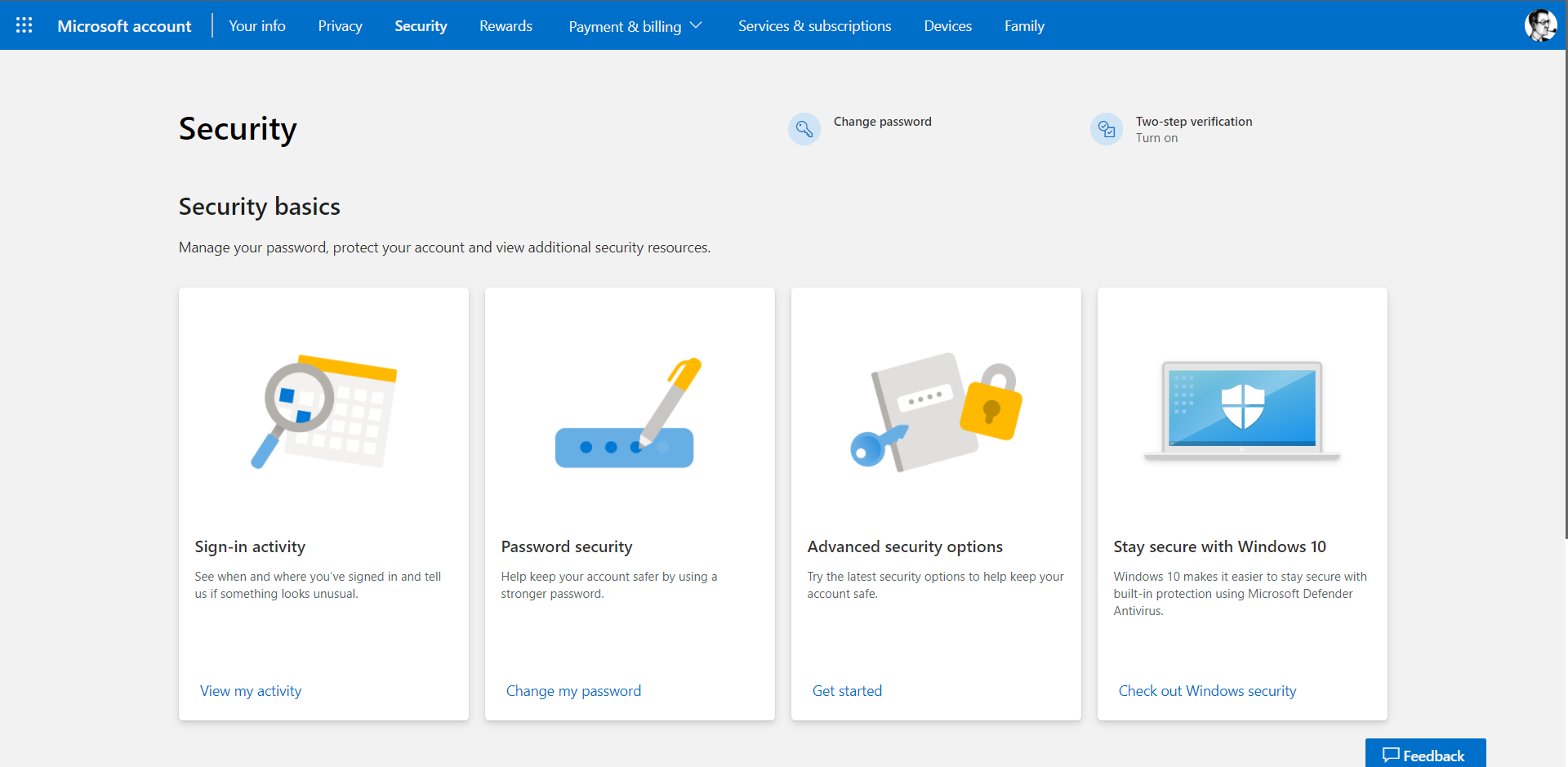
Seleziona Opzioni di sicurezza avanzate . Se non l’hai già fatto, Microsoft ti chiederà di aggiungere un numero di telefono o un indirizzo e-mail di backup per proteggere il tuo account. Devi anche verificare questo indirizzo. Un account di posta elettronica alternativo è il minimo indispensabile per abilitare 2FA sul tuo account Xbox.
Torna alla configurazione del tuo 2FA. Una volta nelle opzioni di sicurezza avanzate , puoi aggiungere altri account per 2FA. Basta fare clic su Aggiungi un nuovo modo per accedere o verificare . Quindi scegli il metodo che desideri utilizzare, da e-mail e telefoni a Windows Hello e all’app di autenticazione Microsoft.
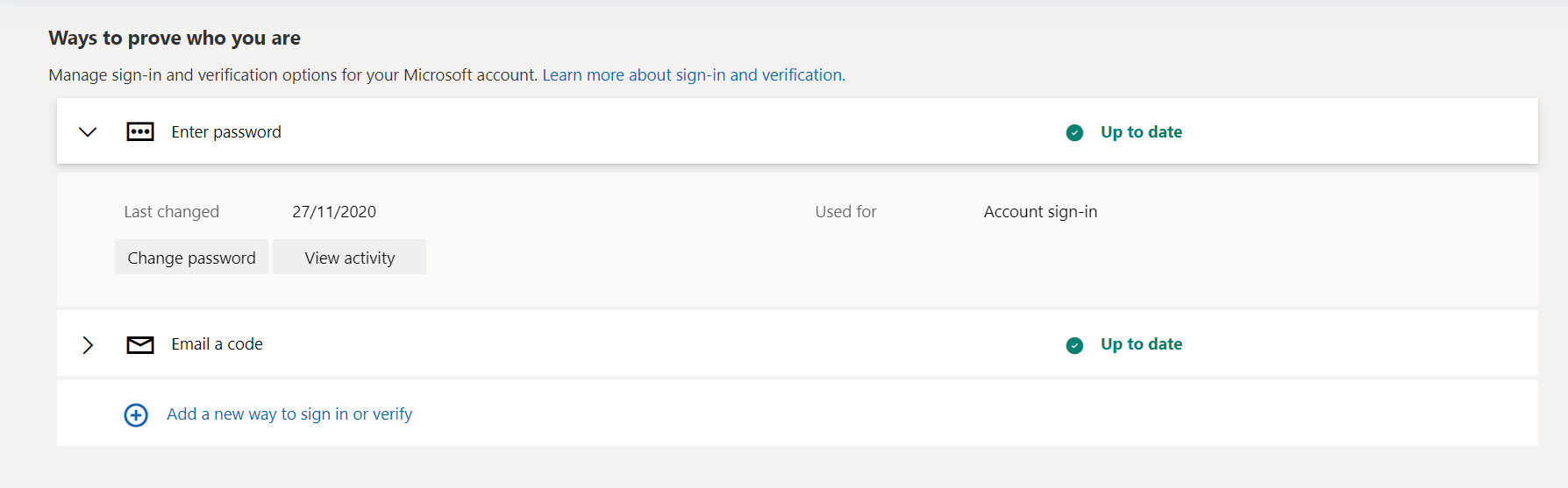
Affinché 2FA sulla tua Xbox funzioni, Microsoft ha bisogno di almeno due modi per verificare chi sei. Se non lo fai ora, Microsoft ti chiederà di aggiungerli durante la configurazione.

Ora scorri verso il basso nella pagina fino alla verifica in due passaggi . In alternativa, controlla in alto a destra della pagina per il collegamento 2FA.
Ti dirà lo stato attuale di 2FA sulla tua Xbox. Premere Attiva .

Microsoft ora ti guiderà attraverso il processo 2FA. Per iniziare la configurazione, premere Avanti e scorrere le schermate informative.
Se il tuo account ha almeno due metodi alternativi di contatto, puoi scorrere fino a quando non puoi fare clic su Fine .
In caso contrario, aggiungilo quando richiesto e continua con la configurazione.
Durante questo periodo, riceverai un’e-mail o un messaggio di testo da Microsoft, che ti informerà che 2FA è ora attivo.
È una buona idea controllare che il processo sia completo aprendo un browser in incognito e accedendo al tuo account Microsoft. Se funziona, vedrai una schermata 2FA che ti consentirà di scegliere come verificare la tua identità.
Seleziona un metodo di verifica, inserisci i tuoi dati e incolla il codice che ti viene inviato per dimostrare di essere chi dici di essere. Quindi accederai normalmente.
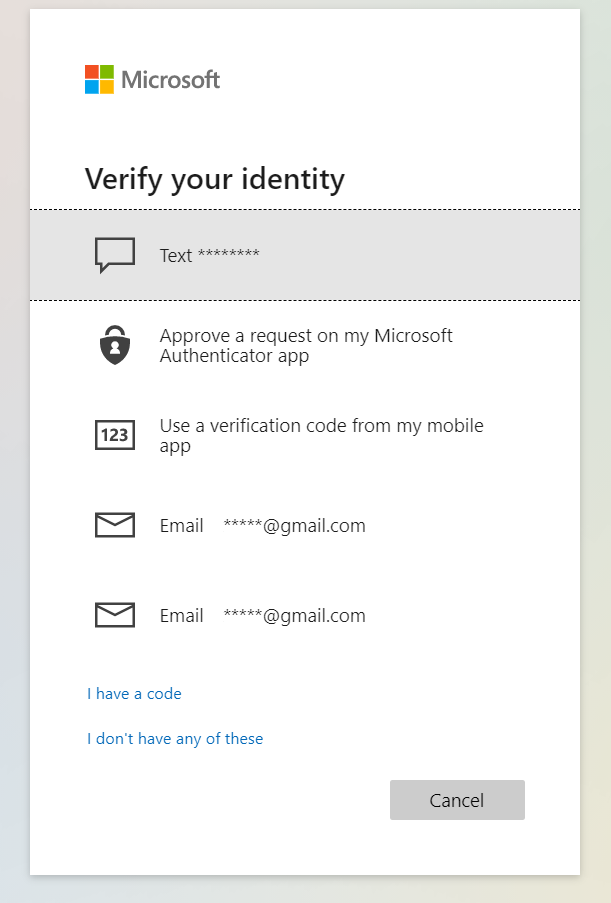
Accesso con 2FA su Xbox
Quindi, cosa puoi aspettarti di vedere quando accendi la tua Xbox con 2FA abilitato?
Quando effettui l’accesso, vedrai un messaggio che ti chiede: “Sei davvero tu?”. Premi A nel menu a discesa per passare da un metodo di verifica all’altro, quindi seleziona Avanti .
Controlla il tuo telefono o e-mail per il codice di verifica, inseriscilo utilizzando la casella dei numeri. Se lo fai correttamente, sarai portato direttamente alla schermata principale.
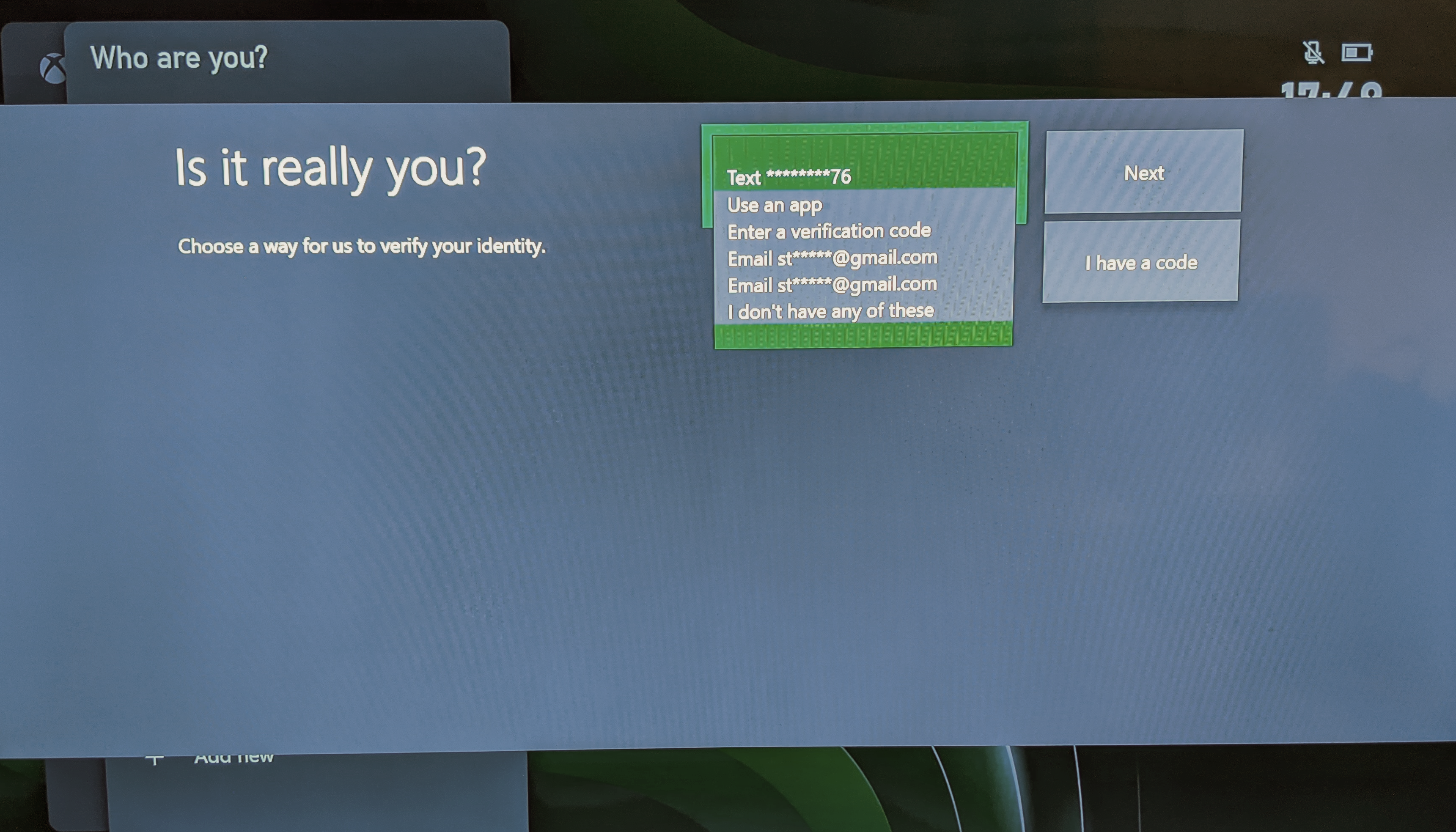
Come abilitare Xbox utilizzando l’app Microsoft Authenticator
L’app Authenticator di Microsoft (disponibile su Windows , Android e iOS ) è un ottimo compagno per 2FA su Xbox. Invece di dover controllare le tue e-mail o copiare un codice inviato in un messaggio di testo, puoi semplicemente usare l’app.
Innanzitutto, devi accedere al tuo account Xbox / Microsoft.
Dopo aver effettuato l’accesso, vedrai il tuo account nell’elenco.
Ora puoi scegliere l’app Authenticator quando selezioni un metodo di verifica 2FA.
Invece di recuperare un codice da qualche altra parte, apri l’app. Dovresti vedere un “codice password monouso”, con accanto un limite di tempo.
Quando richiesto dalla tua Xbox, digita questo numero (se stai utilizzando l’app per accedere al tuo account Microsoft online, tieni premuta la password per copiarla).
Funziona allo stesso modo di qualsiasi codice di testo o e-mail, solo senza troppi problemi. Ora dovresti avere accesso alla tua Xbox. Se il timer si esaurisce prima di entrare, aspetta semplicemente che l’app generi il codice successivo e usalo invece.
Come disattivare l’autenticazione a due fattori Xbox per Xbox
Non hai più voglia di usare 2FA sulla tua Xbox? È facile spegnerlo.
Vai all’account Microsoft e scegli Sicurezza .
Torna alle opzioni di sicurezza avanzate .
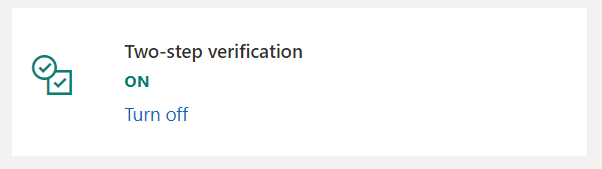
Scorri fino in fondo alla verifica in due passaggi . Seleziona Disattiva .
Conferma la tua scelta facendo clic su Sì .
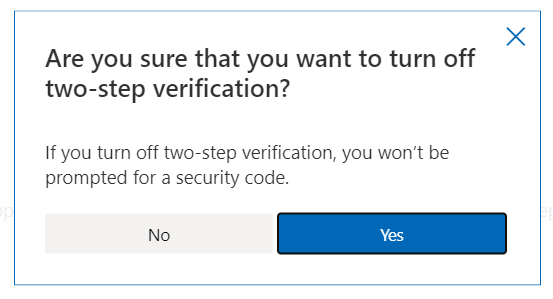
Ora non avrai più bisogno di verificare la tua identità prima di giocare sulla tua Xbox.
Usa 2FA su Xbox per proteggere il tuo account
Con la protezione aggiuntiva fornita da 2FA, non c’è motivo per non eseguire l’autenticazione a due fattori sulla tua Xbox o su qualsiasi altro account che la supporti.
È semplice da configurare, facile da usare e se si opta per un’app di autenticazione, è abbastanza veloce per riportarti nei tuoi giochi.

